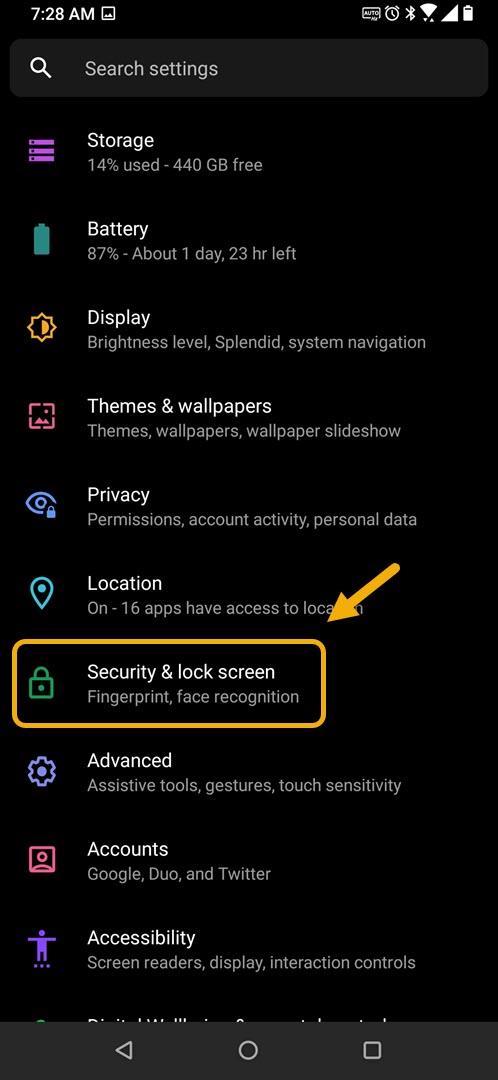Vous pouvez modifier les animations de déverrouillage par empreinte digitale du ROG Phone 3 à partir des paramètres d’empreinte digitale et de déverrouillage de l’écran. Vous pouvez choisir parmi différents modèles tels que Crystal, Halo, Lightning ou None. Lorsque vous déverrouillez votre téléphone à l’aide de votre empreinte digitale, l’animation choisie s’affiche.
L’Asus ROG Phone 3 est l’un des modèles de smartphones Android les plus puissants à sortir cette année. Il est spécialement conçu pour les jeux avec plusieurs fonctionnalités qui peuvent améliorer la façon dont vous jouez à vos jeux préférés, comme une puissante puce Snapdragon 865+, 16 Go de RAM, un écran AMOLED à taux de rafraîchissement de 144 Hz et une batterie de 6000 mAh. Si vous recherchez un téléphone de jeu, vous ne pouvez pas vous tromper avec ce modèle.
Configurer l’animation d’empreintes digitales sur votre Asus ROG Phone 3
Qui a dit que déverrouiller votre smartphone à l’aide de votre empreinte digitale était une expérience terne? Avec ce modèle, vous pouvez faire en sorte que l’écran affiche des animations de déverrouillage. Bien que cela n’améliore en rien les performances ou la sécurité de l’appareil, c’est un régal rafraîchissant que vous pouvez montrer à vos amis.
Modification de l’animation de déverrouillage des empreintes digitales de votre téléphone
Vous pouvez choisir parmi les animations Crystal, Halo, Lightning ou vous pouvez choisir de ne montrer aucune animation en suivant ces étapes.
Temps nécessaire: 2 minutes.
Déverrouiller les animations
- Appuyez sur Paramètres.
Vous pouvez le faire en balayant l’écran d’accueil vers le haut, puis en appuyant sur l’icône Paramètres.

- Appuyez sur Écran de sécurité et de verrouillage.
C’est ici que vous pouvez accéder à vos paramètres d’empreinte digitale et de reconnaissance faciale.

- Appuyez sur Empreinte digitale (vous serez invité à déverrouiller votre téléphone).
C’est ici que vous pouvez accéder aux paramètres de sécurité des empreintes digitales du téléphone.

- Appuyez sur Déverrouiller les animations.
C’est ici que vous pouvez choisir votre animation préférée.

- Choisissez votre animation souhaitée puis cliquez sur Appliquer.
Cela définira l’animation choisie à jouer lorsque vous déverrouillez votre téléphone.

Après avoir effectué les étapes répertoriées ci-dessus, vous modifiez avec succès les animations de déverrouillage d’empreintes digitales du ROG Phone 3.
Visitez notre chaîne Youtube androidhow pour plus de vidéos de dépannage.